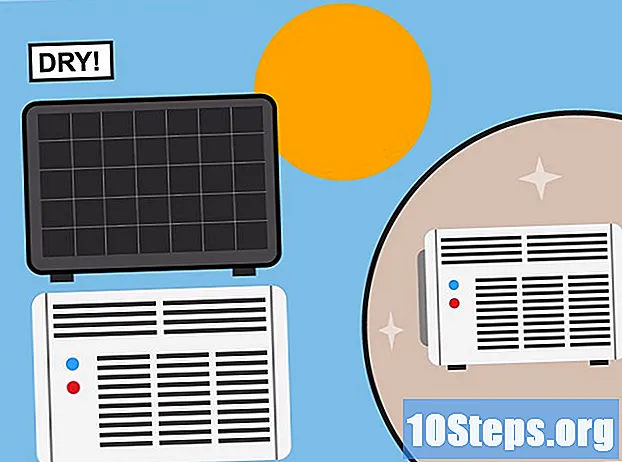Saturs
Jūs varat atrast Linksys WRT54G bezvadu maršrutētāju par labu cenu, kas bieži ir daudz lētāka nekā Wifi piekļuves punkts (piekļuves punkts). Kāpēc gan tērēt vairāk naudas piekļuves punktam? Ja nepieciešams, varat pārvērst savu wifi maršrutētāju vienā. Šis nav raksts par to, kā pārvarēt plaisu starp wifi maršrutētājiem. Tas ietver piekļuves punkta pievienošanu esošam vadu tīklam.
Pakāpieni
Sāciet ar datoru ar tīkla kabeli. Pārbaudiet savas IP struktūras adreses. Šajā piemērā esošais maršrutētājs bija 192.168.0.1. DHCP un tīkla apakšmaskas iestatījumi šajā gadījumā nav svarīgi. Izpildiet norādījumus ar savām IP adresēm, ja tās atšķiras no šīm.

Maršrutētāja aizmugurē noņemiet lenti “Palaist kompaktdisku vispirms”. Nepievienojiet kabeļus portam "WAN". Nekad. Ielieciet nedaudz lentes virs šī ieraksta, lai neļautu tur kaut ko iespraust.
Atvienojiet tīkla kabeli no datora un atstājiet to atsevišķi. Paņemiet jaunu tīkla kabeli un izveidojiet savienojumu ar 2. numuru savā Linksys maršrutētājā. Pievienojiet otru galu datoram.

Ieslēdziet maršrutētāju. Daži indikatori sāks parādīties, lai apstiprinātu, ka ierīce darbojas.
Nospiediet un 30 sekundes turiet maršrutētāja pogu RESET. Tas nodrošina, ka visi iestatījumi tiek notīrīti un atjaunoti rūpnīcas iestatījumos. Jauniem maršrutētājiem tas parasti nav nepieciešams, taču to var darīt, lai nodrošinātu (tā ir arī alternatīva, ja neatceraties paroli, jo tā atgriezīsies sākotnējā versijā). Lai atrastu pogu RESET, skatiet rokasgrāmatu. Parasti tas atrodas aizmugurē, blakus strāvas savienotājam.

Restartējiet datoru, lai pārliecinātos, ka maršrutētājam ir piešķirta jauna IP adrese.
Pēc restartēšanas ievadiet pārlūkprogrammu un ierakstiet: http://192.168.1.1. Jums tiks prasīts: pieteikšanās = "admin" un parole = "admin" (Linksys Standards). Ja 192.168.1.1 nedarbojas, izmēģiniet 192.168.0.1 vai 192.168.2.1. Rokasgrāmatā var būt sniegta informācija par standarta IP adresi problēmu gadījumā. Tas var arī norādīt uz nepieciešamību veikt iepriekš minēto RESET procedūru.
Dodieties uz Bezvadu konfigurācija un pielāgojiet opcijas, piemēram, Bezvadu SSID (tīkla nosaukums). Nelietojiet "linksys", izvēlieties kaut ko līdzīgu "charlie". SSID jābūt tādam pašam kā primārajam maršrutētājam. Kanālam jābūt atšķirīgam (labas iespējas ir 1. kanālam primārajam maršrutētājam un 6. vai 11. kanālam, atstājot tos labi atdalītus ar frekvenci).
Lapā Bezvadu drošība izmantojiet "WPA-Personal" un paroli ar vismaz 8 ciparu burtiem un cipariem.
Atgriezieties galvenajā lapā un iestatiet IP adresi uz kādu neizmantotu numuru sākotnējā tīklā. Šajā gadījumā mēs izmantojam lielāko skaitu, kas pieejams mūsu tīklā: 192.168.0.254. Tādā veidā mēs varam teikt, ka mēs ievietojam piekļuves punktu "ārpus ceļa" tīklā. Piezīme. Dažos tīklos var būt iestatīts uz “starts” šajā augstākajā adrešu līmenī (xxx.xxx.xxx.254). Ja tas attiecas uz jums, zemāk iestatiet piekļuves punkta numuru. 192.168.0.253 darītu.
Iestatiet "DHCP" serveri uz "Disable" vai atspējotu. Galvenais maršrutētājs jums jau nodrošinās mašīnu IP adreses, tāpēc arī piekļuves punktam tas nav nepieciešams.
Saglabājiet iestatījumus. Maršrutētājs tiks restartēts.
Pievienojiet tīkla kabeli (kas tika atvienots 3. darbībā) piekļuves punkta 1. portam un restartējiet datoru.
Atrodiet tīklu un sāciet izmantot jauno piekļuves punktu. Šīs 15 minūtes ietaupīja daudz naudas!
Padomi
- Ja kaut kas nogāja greizi, atgriezieties sākumā un dariet to visu no jauna (sākot ar maršrutētāja restartēšanu).
- Nelietojiet šajā piemērā minētās IP adreses, ja vien jūsu tīkls nav tieši tāds pats.
Brīdinājumi
- Pievērsiet uzmanību tīkla drošības problēmām (6. darbība). Neatstājiet signālu neaizsargātu, jo tas var piesaistīt hakerus vai dažus kaimiņus, nozagot jūsu signālu.
Nepieciešamie materiāli
- A Linksys WRT54G bezvadu maršrutētājs.
- Jauns tīkla kabelis.
- Dators.
- Apmēram 15 minūtes.